Jak odwrócić wideo w programie Windows Media Player
Jak przerzucić wideo w programie Windows Media Player??
Jeśli szukasz sposobu na bezpośrednie odwrócenie wideo o 180 stopni, do góry nogami lub obrócenie go pod odpowiednim kątem w celu odtwarzania w programie Windows Media Player, krótka odpowiedź brzmi: nie możesz. Ten wbudowany i domyślny odtwarzacz w systemie Windows nie obsługuje funkcji obracania ani przerzucania.
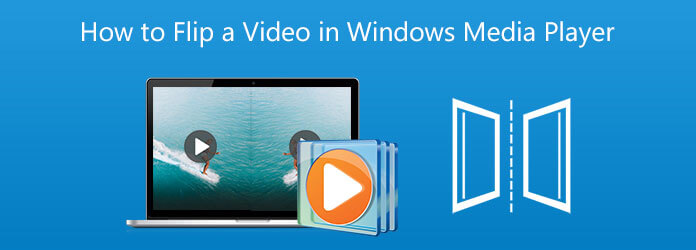
W rzeczywistości możesz zwrócić się do innego odtwarzacza multimedialnego do odtwarzania swoich filmów. Możesz też odwrócić wideo w programie Windows Media Player. Ten post udostępnia 2 proste metody, które pomogą Ci obracać i odwracać wideo.
Niezależnie od tego, czy potrzebujesz odwrócić wideo w celu odtwarzania lub edycji, możesz polegać na wszechstronnym konwerterze wideo i edytorze, Konwerter wideo Ultimate. Oferuje łatwy sposób na odwracanie wideo na komputerach PC i Mac z systemem Windows 11/10/8/7. Wysoce obsługuje filmy w dowolnych często używanych formatach, takich jak MP4, MOV, AVI, FLV, 3GP, VOB, MKV i inne. Może odwrócić wideo i przekonwertować format na Windows Media Player.
Bezpłatne pobieranie, instalowanie i uruchamianie tego narzędzia do przerzucania wideo na swoim komputerze. Kliknij Dodaj pliki lub duży plus w środkowej części, aby dodać plik wideo, który chcesz przerzucić.

Kliknij Edytuj pod importowanym filmem, aby przejść do głównego okna edycji.

Pod Rotate & Crop użyj opcji obracania, takich jak Obrót w lewo, Obrót w prawo, Odwracanie w poziomie i Odwracanie w pionie, aby edytować wideo. Kliknij OK przycisk, aby potwierdzić operację odwracania.

Wybierz odpowiedni wyjściowy format wideo z Konwertuj wszystko na, Kliknij Skonwertuj wszystko przycisk, aby zapisać ten odwrócony film na komputerze. Następnie możesz otworzyć wideo w programie Windows Media Player i obejrzeć je.
Jeśli chcesz odwrócić wideo, aby uzyskać lepsze oglądanie, możesz skorzystać z odtwarzacza multimedialnego innej firmy, takiego jak VLC. Jest w stanie obracać i odwracać wideo do odtwarzania.
Przejdź na oficjalną stronę VLC Media Player, VideoLANi bezpłatnie zainstaluj odpowiednią wersję na swoim komputerze. Otwórz VLC, kliknij Media menu u góry, a następnie wybierz Otwórz plik opcję z listy rozwijanej, aby załadować wideo.
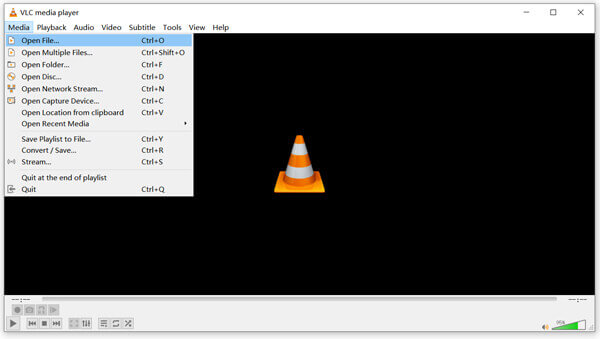
Załadowane wideo zostanie automatycznie odtworzone. Kliknij Tools menu, a następnie wybierz Efekty i filtry opcja.
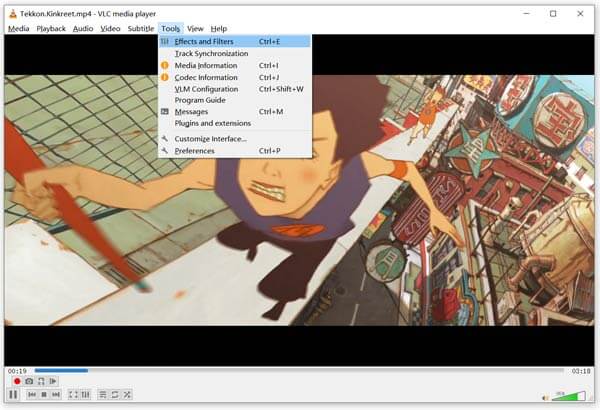
Wyskakujące okienko Korekty i efekty na ekranie pojawi się okno umożliwiające dostosowanie odtwarzania wideo. Kliknij Efekty wideo kartę, wybierz Geometria, a następnie należy zaznaczyć Przekształcać skrzynka. Następnie możesz swobodnie obracać lub odwracać filmy w zależności od potrzeb. Podczas tego kroku możesz również przeciągać kółko, aż poprawisz wideo pod żądanym kątem.
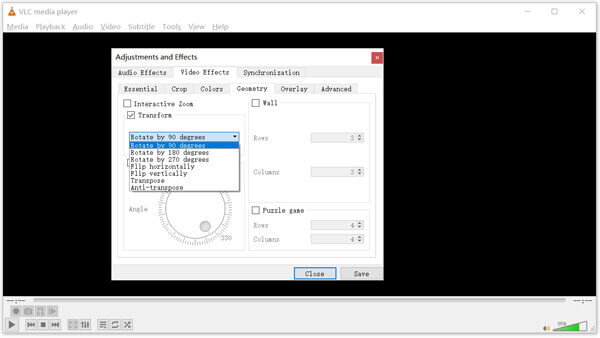
Kliknij Zapisz i zamknij okno. Następnie możesz z łatwością obejrzeć wideo w VLC Media Player.
1. Jak bezpłatnie przerzucić wideo w systemie Windows?
Możesz użyć edytora filmów lub aplikacji Zdjęcia na komputerze z systemem Windows, aby obrócić i przerzucić wideo. Dodaj i otwórz wideo za pomocą Zdjęć, przejdź do Edytora wideo, a następnie użyj funkcji Obróć, aby łatwo obrócić wideo pod odpowiednim kątem.
2. Jakie są formaty wideo obsługiwane przez program Windows Media Player?
Windows Media Player obsługuje wiele popularnych formatów wideo i audio, w tym MPEG-4, 3GP, AVI, DivX, MOV, Xvid, AVCHD, WMV, WMA, AAC i inne.
3. Czy mogę przerzucić wideo online w programie Windows Media Player?
Tak, w Internecie dostępnych jest wiele edytorów wideo online, które mogą pomóc w przerzuceniu wideo bezpośrednio w przeglądarce internetowej. Możesz wypróbować popularne Clideo, Kapwing, Ezgif lub Media.io, aby bezpłatnie przerzucić wideo online.
Jak przerzucić wideo w programie Windows Media Player? W tym poście możesz nauczyć się 2 skutecznych metod obracania lub odwracania filmów w celu oglądania w programie Windows Media Player lub bezpośredniego odtwarzania. Ponadto masz świetny edytor wideo o nazwie Video Converter Ultimate, który ma wiele praktycznych narzędzi, takich jak scalanie filmów, itp.
Więcej Reading
[Naprawiono] Windows Media Player nie działa w systemie Windows 10/8/7
Czy masz problem z niedziałającym programem Windows Media Player w systemie Windows 10? Tutaj podsumowujemy 6 możliwych praktycznych sposobów rozwiązania problemu z niedziałającym programem Windows Media Player w systemie Windows.
Wszystko, co musisz wiedzieć o pakiecie Media Player Codec Pack
Jeśli nie możesz otworzyć plików wideo w programie Windows Media Player ze względu na problem ze zgodnością, ten przewodnik może pomóc w znalezieniu i korzystaniu z pakietu kodeków odtwarzacza multimedialnego dla WMP.
Jak odtwarzać MP4 płynnie w Windows Media Player
Dlaczego program Windows Media Player nie może dobrze odtwarzać MP4? Jak bez problemu odtwarzać pliki MP4 na wszystkich wersjach Windows Media Player? Ten artykuł da ci wszystkie odpowiedzi.
Recenzja VLC Media Player - najlepszy międzyplatformowy odtwarzacz multimedialny
Aby odtwarzać pliki wideo i audio na Windows i Mac, zaleca się VLC Media Player i alternatywne odtwarzacze multimedialne. Dowiedz się więcej o programie i alternatywach z artykułu.